有线连接
1. 电脑连接
请将USB-A to USB-C连接线,分别连接至电脑端的USB接口和手绘板端的USB-C接口。
请将USB-A to USB-C连接线,分别连接至电脑端的USB接口和手绘板端的USB-C接口。
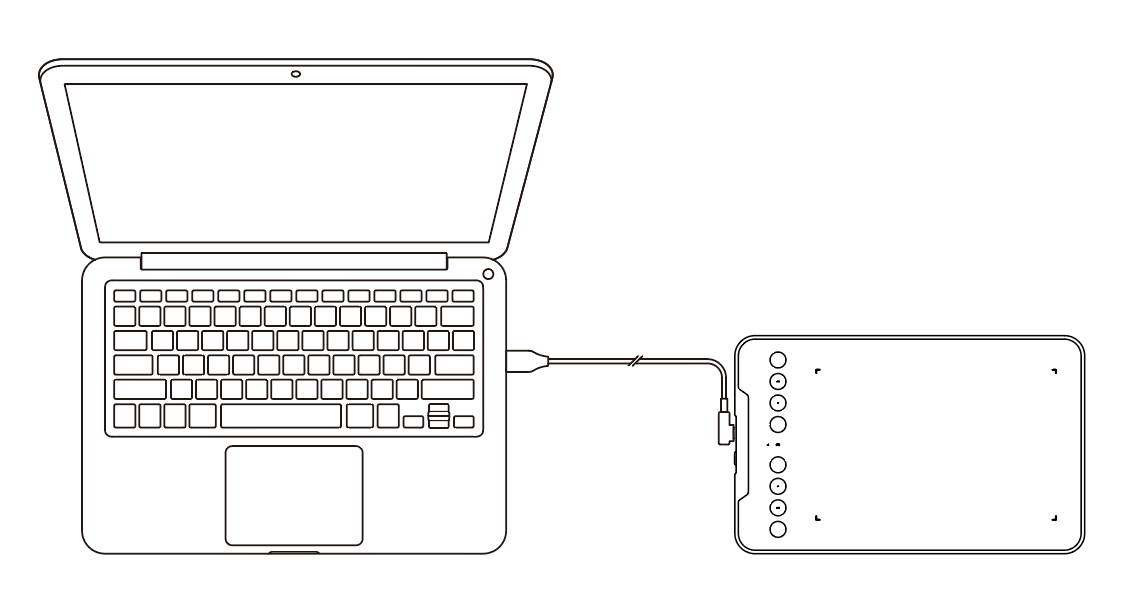
2. Android手机或平板连接
先用USB-A to USB-C连接线将手绘板连接到OTG转接头,然后再连接到安卓手机或平板。
先用USB-A to USB-C连接线将手绘板连接到OTG转接头,然后再连接到安卓手机或平板。
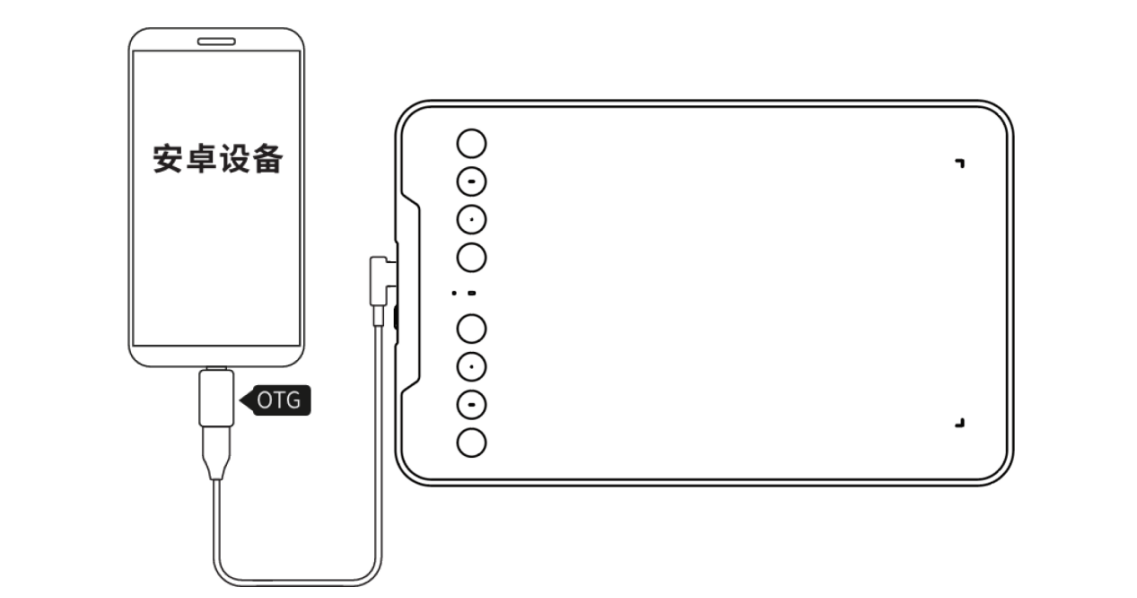
a.安卓14最新及之后版本,无需APP即可连接适配;安卓更早版本,请登陆XPPen官网(www.xp-pen.com.cn),进入“驱动”页面,依照产品型号,手机下载并安装XPPen tools APP进行设置。
b.默认绘图区域如下:
b.默认绘图区域如下:
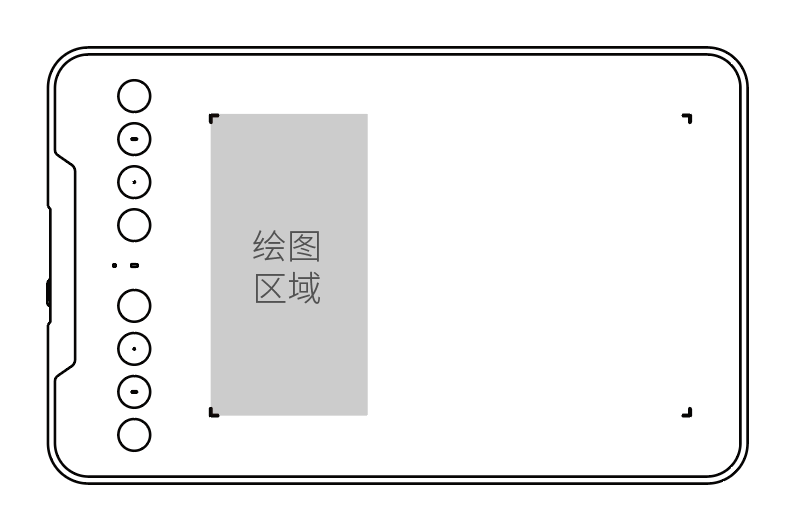
c.XPPen tools APP设置:
1)默认手绘板方向为0°,绘图区域为左方,支持左、中、右三个位置切换使用。
2)支持手绘板方向切换为0°/180°。
3)点击“全部区域”可将绘图区域由左方切换为全区域;点击“恢复默认”可恢复左方绘图区域。
1)默认手绘板方向为0°,绘图区域为左方,支持左、中、右三个位置切换使用。
2)支持手绘板方向切换为0°/180°。
3)点击“全部区域”可将绘图区域由左方切换为全区域;点击“恢复默认”可恢复左方绘图区域。
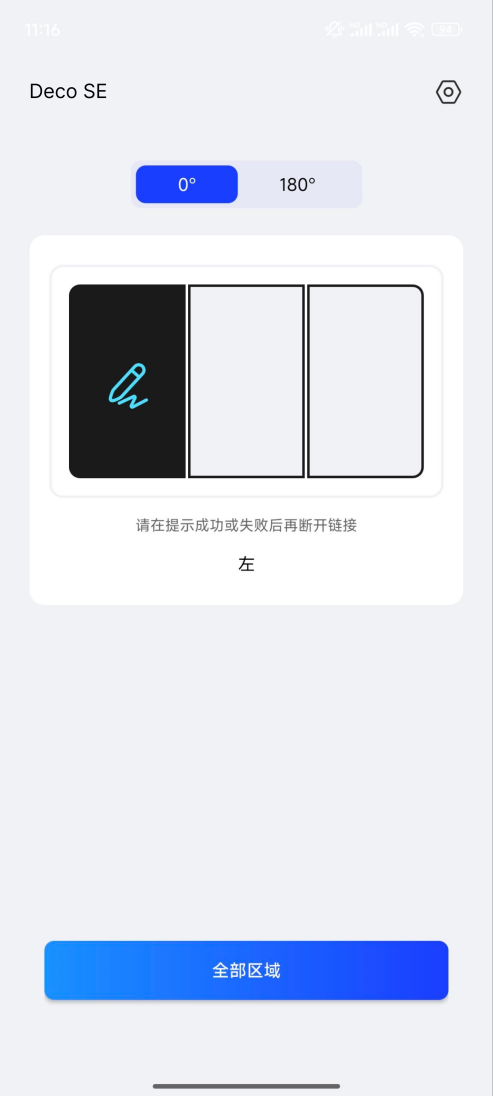
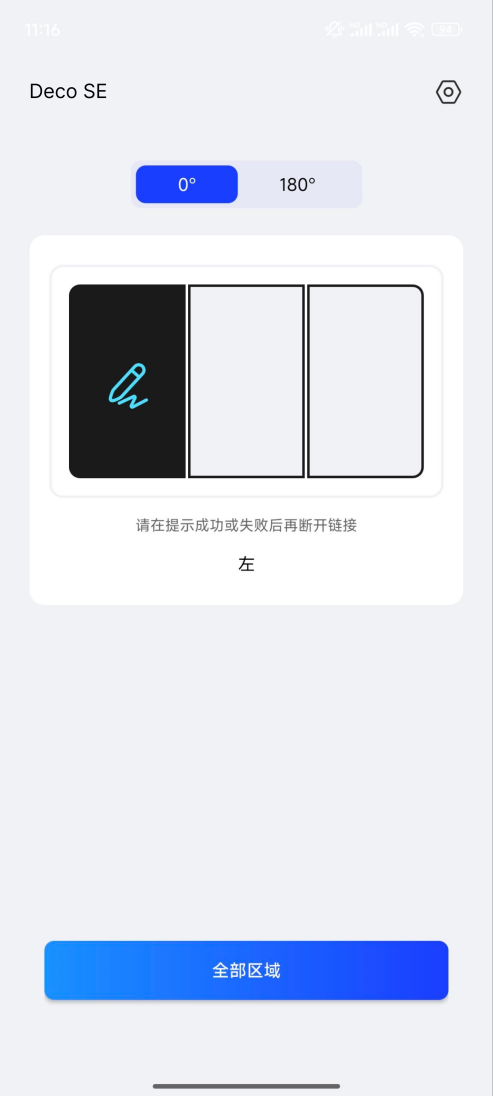
蓝牙无线连接
1. 电脑连接
长按手绘板电源键3S开机后,再长按左上角第一个快捷键3S进入等待配对模式,此时指示灯2蓝色快闪。接着打开电脑蓝牙功能,添加蓝牙设备,搜寻到设备名称“Deco SE”后点击进行配对,配对成功后指示灯2蓝色恒亮。
长按手绘板电源键3S开机后,再长按左上角第一个快捷键3S进入等待配对模式,此时指示灯2蓝色快闪。接着打开电脑蓝牙功能,添加蓝牙设备,搜寻到设备名称“Deco SE”后点击进行配对,配对成功后指示灯2蓝色恒亮。
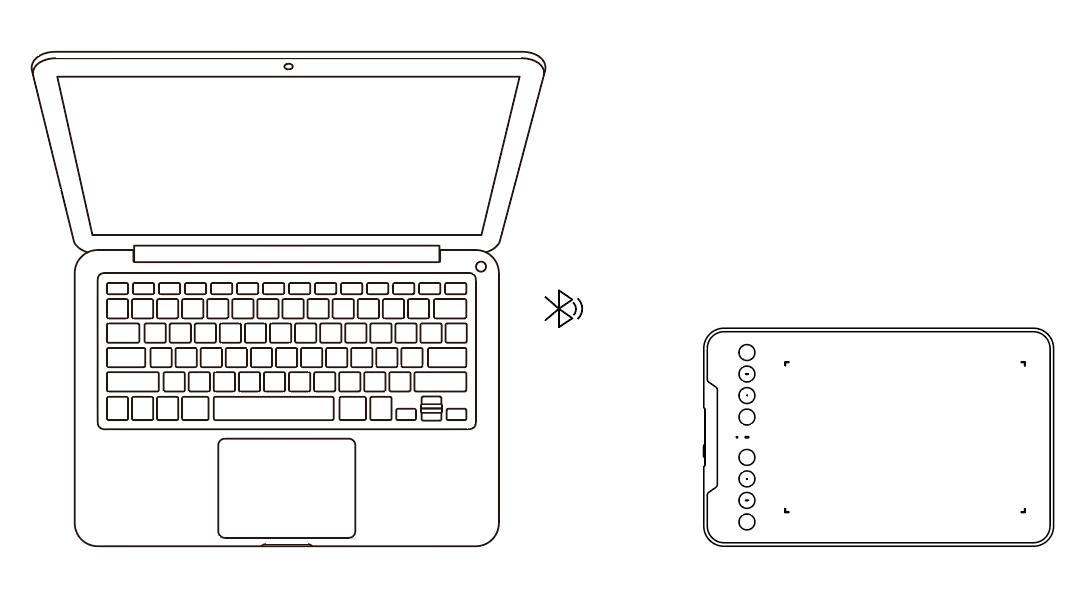
2. 手机或平板连接
手绘板进入配对模式,打开手机或平板的蓝牙功能,添加蓝牙设备,搜寻到设备名称“Deco SE”后点击进行配对。
手绘板进入配对模式,打开手机或平板的蓝牙功能,添加蓝牙设备,搜寻到设备名称“Deco SE”后点击进行配对。
